Sådan finder du og foretrækker sange, der afspilles i øjeblikket, identificeret på din Pixel
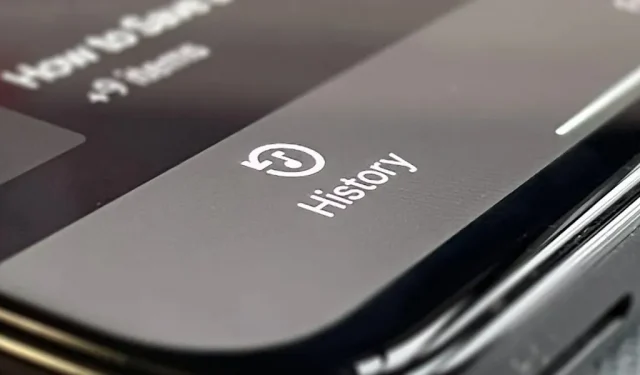
Din Pixel Now Playings sangsøgeværktøj har modtaget adskillige opdateringer i Android 12, og funktionen kan endelig sammenlignes med andre musikgenkendelsestjenester.
De vigtigste opdateringer til Nu afspilles på Google Pixel-telefoner inkluderer muligheden for at foretrække identificeret musik og manuelt søge efter numre fra låseskærmen, når værktøjet ikke automatisk genkender musikken. Kombiner dette med en offline musikdatabase, automatisk sangidentifikation og muligheder for masseredigering, og du vil gå langt for at vinde dig. Her er en oversigt over, hvordan det hele fungerer.
Lås op, spiller nu i indstillinger
Hvis funktionen Spiller nu ikke allerede er aktiveret på din Android-telefon, skal du aktivere funktionen manuelt, som er tilgængelig for Google Pixel 2 og nyere.
For at gøre dette skal du gå til “Indstillinger”-> “Skærm”-> “Låseskærm”-> “Afspiller nu”.
Derefter, i indstillingerne “Spiller nu”, skal du skifte mellem “Opdag sange, der afspilles i nærheden”. Det kan tage et par minutter for din telefon at downloade sangdatabasen til din enhed. Din telefon kan derefter identificere musik uden internetforbindelse ved hjælp af denne database.
For at beskytte dit privatliv sender den automatiske genkendelsesproces aldrig lyd- eller baggrundssamtaler til Google. Now Playing bruger analyser til at bevare privatlivets fred.
Konfigurer afspilningsmeddelelser
Now Playing tilbyder en masse indstillinger til at tilpasse, den første er notifikationer for nye sange, den registrerer. Hvis du trykker på “Notifikationer” i indstillingerne “Spiller nu” kommer du til Android System Intelligence-skærmen, hvor du kan slå “Genkendte musikmeddelelser” til eller fra.
Kontakten vil fortælle dig det gennemsnitlige antal meddelelser, din telefon kan sende dig pr. dag baseret på dit tidligere brug. Hvis denne indstilling er aktiveret, vil opdagede sange blive vist på låseskærmen og i meddelelser, når de er låst op.
Aktiver søgeknappen “Spiller nu”.
Der er også en skift i indstillingerne Spiller nu, der siger “Vis søgeknap på låseskærmen”. Ved at tænde for kontakten kan du manuelt “identificere sange, der afspilles i nærheden, som ikke genkendes af din enhed”.
Når den er tændt, kan du trykke på den lille musiksøgeknap nederst på skærmen for at få den til at lytte til en sang, den ikke kunne finde automatisk. En internetforbindelse er påkrævet, da din telefon sender et “kort digitalt lydfingeraftryk” til Google for at identificere musikken. Denne funktion blev først tilgængelig i november-funktionsudgivelsen til Google Pixel 4 og senere.
Bemærk venligst, at knappen Søg efter musik er forskellig fra indstillingen “Find en sang” i lydgenkendelsesfunktionen i Google-appen. Førstnævnte forbinder til Now Playing, mens sidstnævnte kun søger efter identificeret musik på Google.
Få adgang til din afspilningshistorik
Den sidste mulighed i indstillingerne Spiller nu er Play History. Tryk på den for at se alle sange automatisk eller manuelt registreret af din telefon.
Du kan også tilføje en genvej til historien på startskærmen. For at gøre dette skal du trykke på den lodrette ellipse øverst, derefter “Tilføj til startskærm” og placere den på det rigtige sted. En anden måde at få adgang til din historie på er ved at trykke på en nylig fundet sang på låseskærmen (du skal låse din telefon op for at fortsætte).
På “Now Playing”-historikskærmen vil identificeret musik blive vist i omvendt kronologisk rækkefølge, med nyere sange øverst. Din telefon kan gemme tusindvis af sange her, og ingen af disse oplysninger vil påvirke din telefons interne lagergrænser.
Jeg var i stand til at gå tilbage til maj 2021 (da jeg fik min nuværende telefon) og se en oversigt over de sange, som min telefon lyttede til. Du vil finde ud af tidspunktet på dagen, det blev opdaget, og antallet af sange, der blev opdaget i en given måned, hvis der var mange. Du kan klikke på en gruppe for at udvide den fulde liste over sange.
Masseudvalg af sange fra din historie (valgfrit)
I historien kan du trykke og holde på navnet på en sang eller trykke på nodeikonet ved siden af en sang for at vælge den og derefter vælge en anden fra listen. Du kan slette dem på én gang ved hjælp af papirkurven, føje udvalgte numre til dine favoritter eller dele dem på en afspilningsliste i YouTube Music-appen. Masseredigering er kun tilgængelig på Pixel 3 og nyere.
Åbn eller del sange fra din historie (valgfrit)
Du kan også trykke på en sang i historien for at se, hvilke apps der kan åbne den, såsom Apple Music, Spotify, YouTube, YouTube Music og mere. Tryk på Mere for at se flere muligheder, herunder at åbne den almindelige menu “Del. Du vil også se en skraldespand til at fjerne sangen fra din historie og et hjerte til at tilføje den til dine favoritter (se næste afsnit for at få flere oplysninger om tilføjelse af favoritter).
Yndlingssange i din historie (valgfrit)
Pixel 3a og nyere har fanen Favoritter i historikken Spiller nu. Når du åbner det, vil du se ethvert spor, du kan lide, fra historiknummerlisten eller sangdelingsmenuen som vist ovenfor. Dette er dog ikke de eneste steder, hvor du kan tilføje numre til dine favoritter.
Du kan også tilføje en sang til dine favoritter ved at trykke på noten ved siden af sangens navn på låseskærmen; Et lille hjerteikon skulle vises ved siden af noten for at angive, at det virkede.
Du kan også favoritter en sang fra alle Nu-afspiller-notifikationer, som din enhed sender.
Udvalgte sange vil blive organiseret på fanen Favoritter i din Nu Spiller-historie, og alle de sange, du kan lide, gemmer deres opdagelsesdata på den almindelige liste.
Fjern sange fra din historie (valgfrit)
Hvis du ikke kan lide en sang eller gruppe af sange, kan du fjerne den fra din historie. Som diskuteret ovenfor kan du massevælge elementer (på Pixel 3 eller nyere) fra historik eller favoritlister og derefter trykke på skraldespanden for at slette dem. Alternativt kan du trykke på sangen og klikke på skraldespandikonet i delemenuen.
Hvis du vil have en ren tavle, kan du trykke på den lodrette ellipse på historieskærmen og derefter vælge Slet alle, som sletter alt.
Tips til at bruge Spiller nu
Mens Now Playing er meget mere nyttigt til at finde nye sange, er der et par ting, du skal huske på, når du bruger det. Hvis du arbejder eller hyppige steder, hvor der hele tiden afspilles musik, bliver din afspilningsliste hurtigt fyldt op. Hvis det ikke er markeret, bliver du nødt til at gennemse snesevis eller endda hundredvis af sange individuelt for at finde det. For at modvirke dette, overvej at gøre følgende:
- Yndlingssange, som de vises på låseskærmen, så du ikke mister dem.
- Slet gamle eller uønskede sange fra din historie.
- Se sangene fundet af din telefon i slutningen af hver dag.
- Brug knappen “Søg” på historieskærmen for at finde en bestemt sang.



Skriv et svar